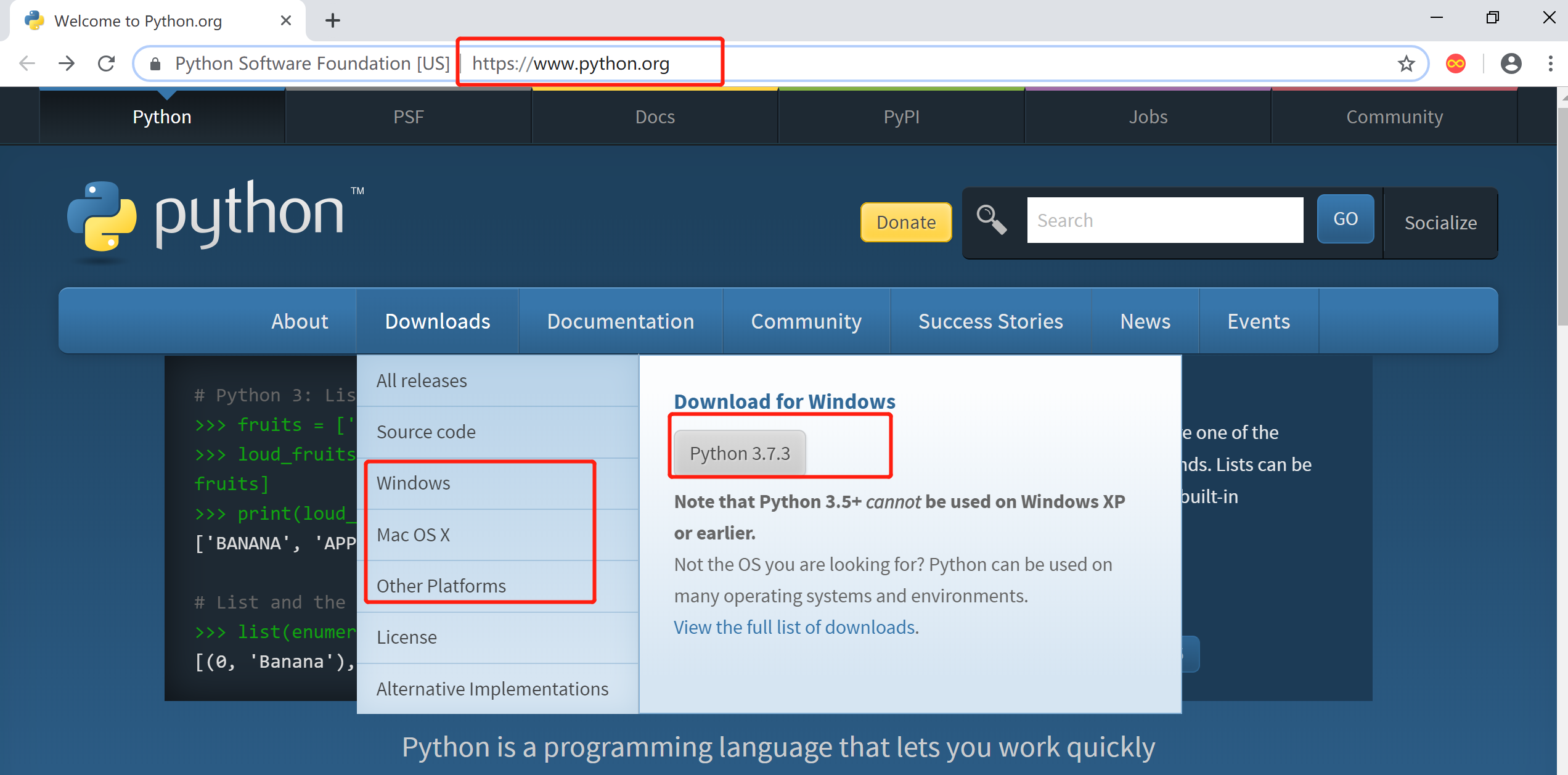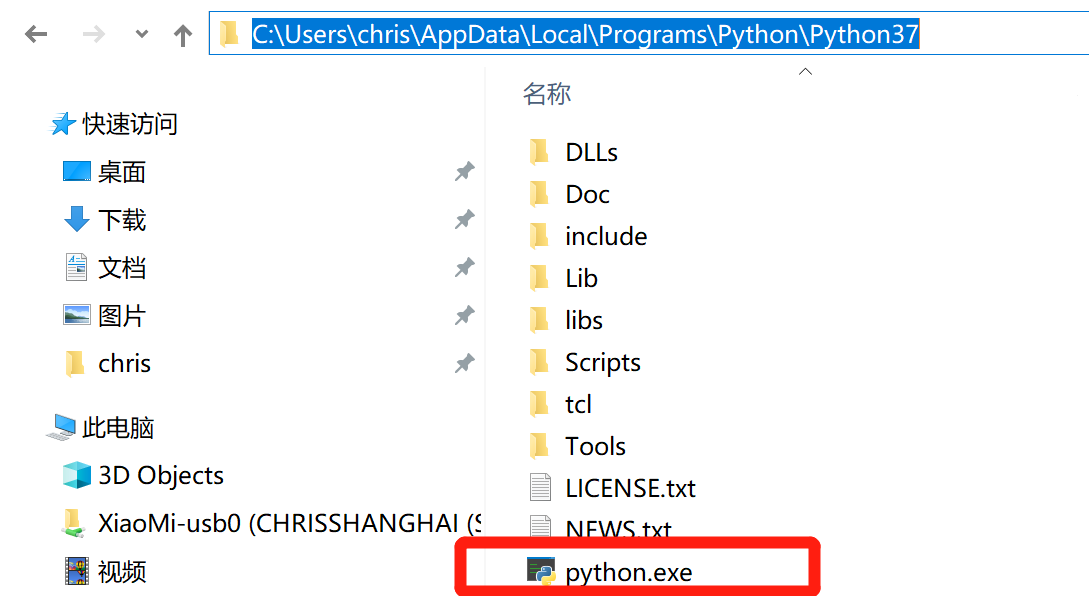安装Python
想要进行Python开发,首先需要下载和配置Python解释器。
下载Python
- 访问Python官网: https://www.python.org/
- 点击downloads按钮,在下拉框中选择系统类型(windows/Mac OS/Linux等)
- 选择下载最新版本的Python
安装Python
- 双击下载好的Python安装包
- 勾选左下角
Add Python 3.7 to PATH选项,然后选择Install now立刻安装Python. 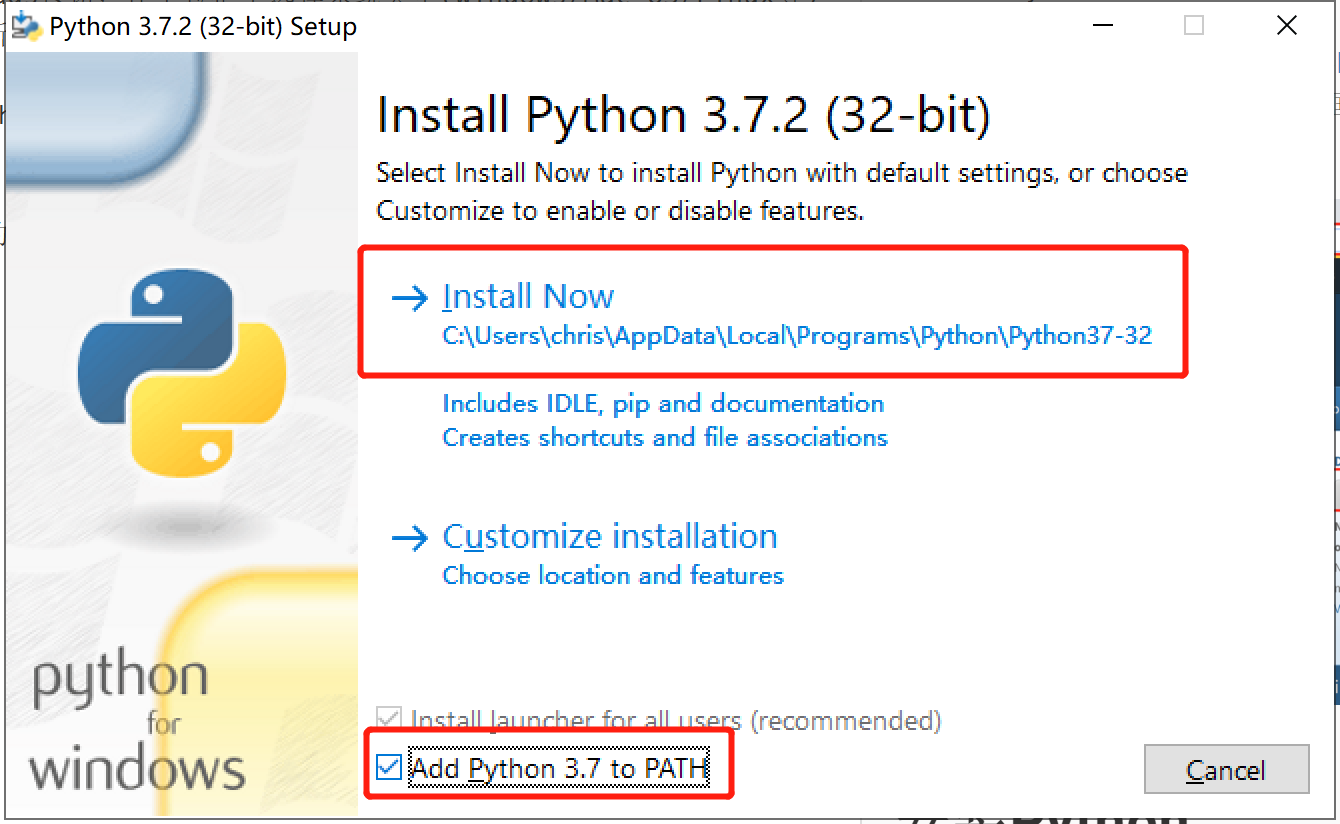
-
测试是否安装成功
点击电脑左下角开始按钮,输入
cmd进入到windows的命令行模式。- 在命令行中输入Python,正确显示Python版本,即表示Python安装成功
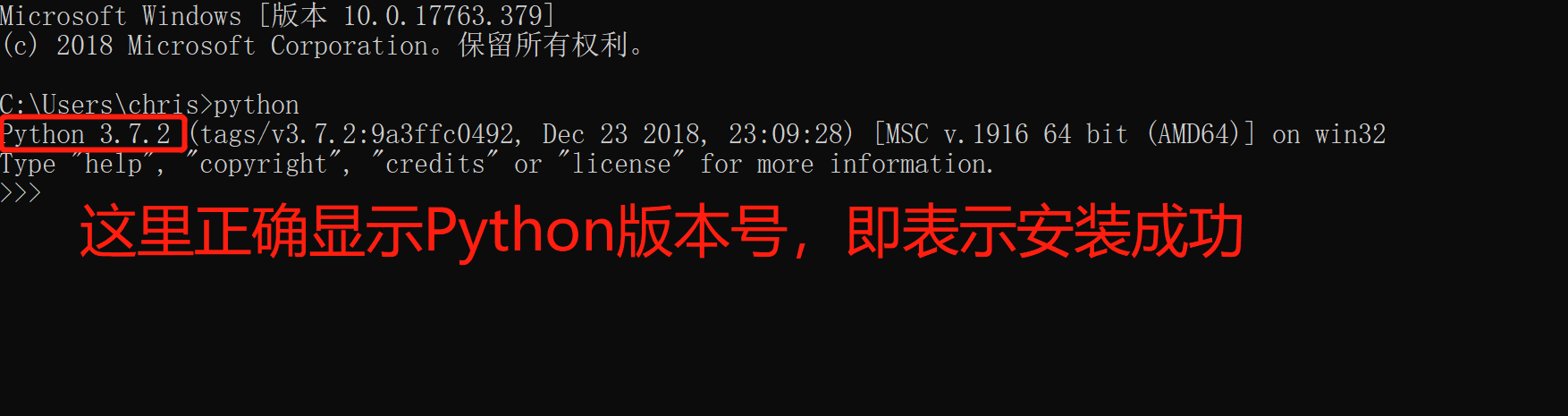
- 如果在命令行中输入python出现如下错误

可能是因为在安装Python的过程中没有勾选
Add Python 3.7 to PATH选项,此时需要手动对Python进行配置。手动配置Python
注意:如果在安装过程中,已经勾选了
Add Python 3.7 to PATH选项,并且在cmd命令模式下输入python指令不报错,就不需要再手动的配置Python.右键
此电脑—> 选择属性
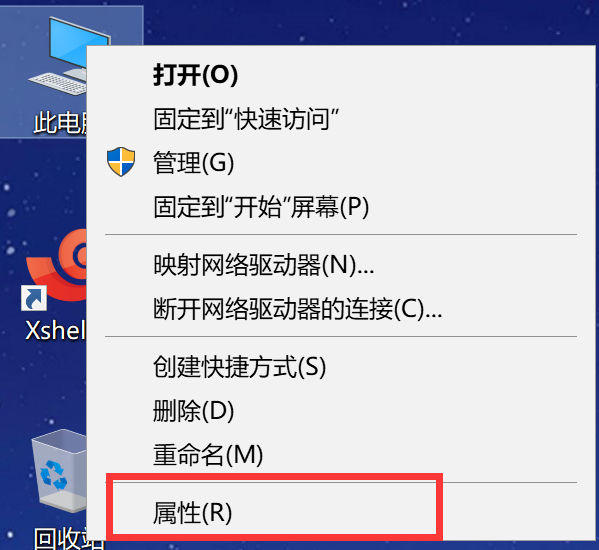
- 选择
高级系统设置—>环境变量—>找到并且双击Path
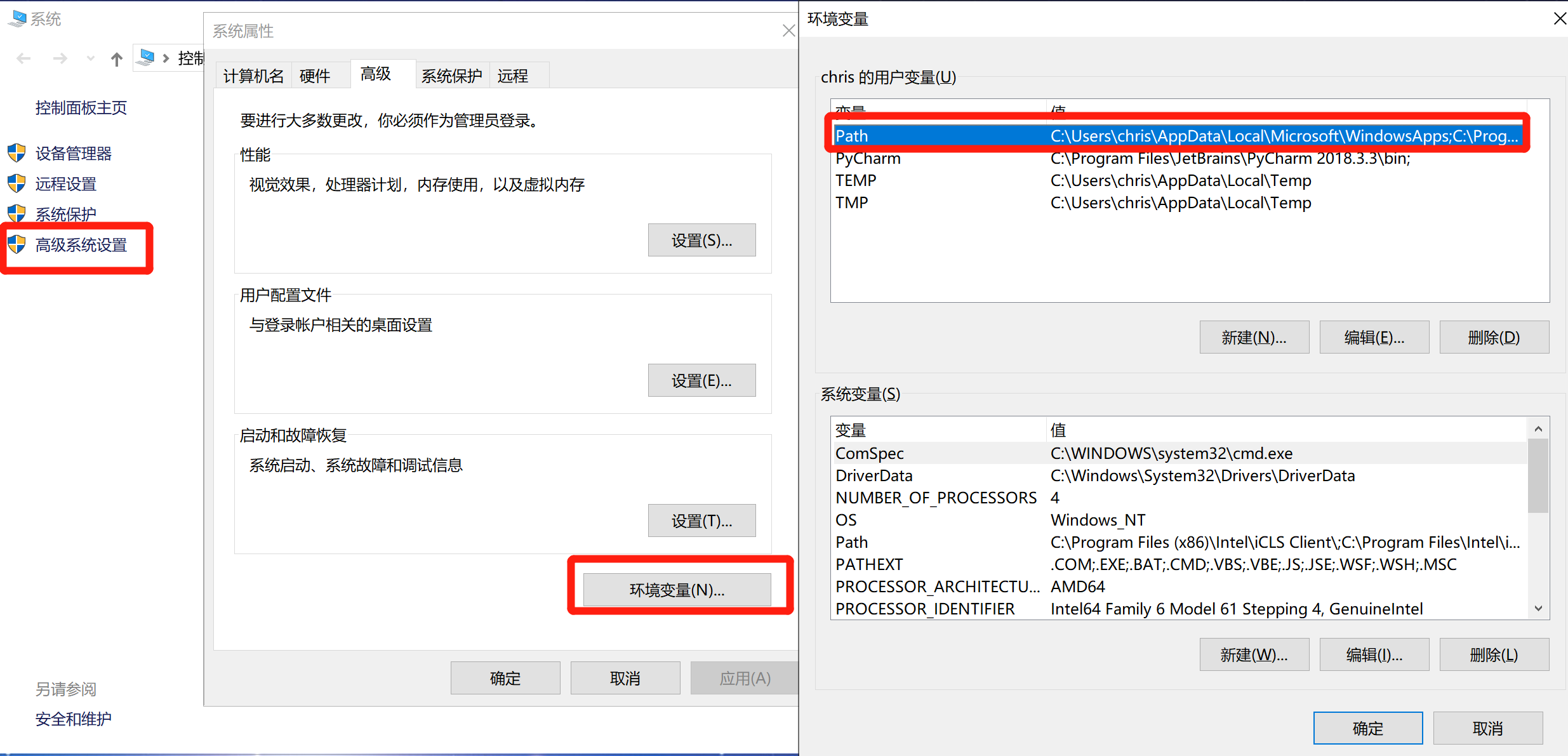
- 双击
Path,在弹框里点击新建,找到Python的安装目录,把路径添加进去
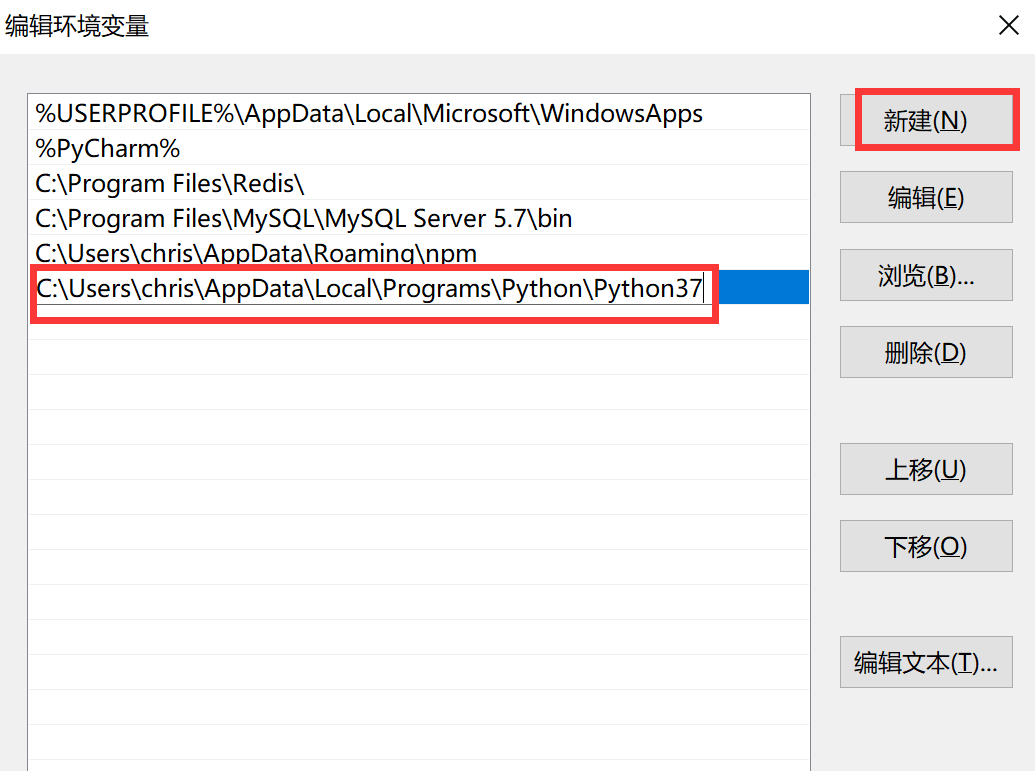
- 这里新添加的路径
C:\Users\chris\AppData\Local\Programs\Python\Python37是Python安装好以后,Python.exe这个可执行文件所在的目录。
pip的使用
pip 是一个现代的,通用的Python包管理工具。提供了对 Python 包的查找、下载、安装、卸载的功能,便于我们对Python的资源包进行管理。
安装
配置
- 在windows命令行里,输入
pip -V可以查看pip的版本。

- 如果在命令行里,运行
pip -V,出现如下提示:

- 可能是因为在安装python的过程中未勾选
Add Python 3.7 to PATH选项,需要手动的配置pip的环境变量。 - 右键
此电脑—>环境变量—>找到并且双击Path—>在弹窗里点击新建—>找到pip的安装目录,把路径添加进去。 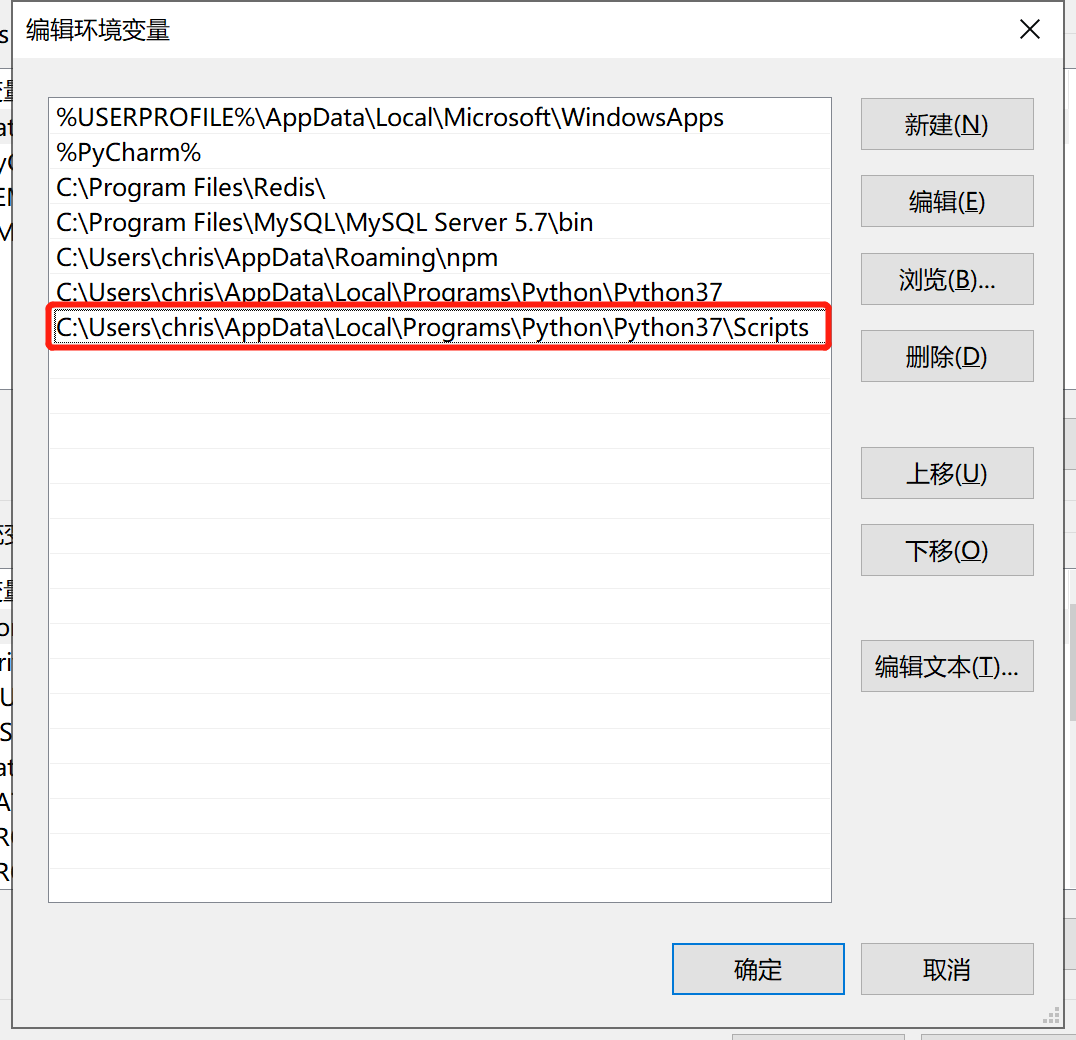
这里新添加的路径
C:\Users\chris\AppData\Local\Programs\Python\Python37\Scripts是Python安装好以后,pip.exe这个可执行文件所在的目录。
使用pip管理Python包
- pip install
<包名>安装指定的包 - pip uninstall
<包名>删除指定的包 - pip list 显示已经安装的包
- pip freeze 显示已经安装的包,并且以指定的格式显示
pip install -r required.txt 安装required.txt文件里列出的安装包
修改pip下载源
运行pip install 命令会从网站上下载指定的python包,默认是从
[https://files.pythonhosted.org/](https://files.pythonhosted.org/)网站上下载。这是个国外的网站,遇到网络情况不好的时候,可能会下载失败,我们可以通过命令,修改pip现在软件时的源。 格式:pip install 包名 -i 国内源地址
示例:pip install flask -i [https://pypi.mirrors.ustc.edu.cn/simple/](https://pypi.mirrors.ustc.edu.cn/simple/)就是从中国科技大学(ustc)的服务器上下载flask(基于python的第三方web框架)
国内常用的pip下载源列表:- 中国科技大学 https://pypi.mirrors.ustc.edu.cn/simple/
- 豆瓣(douban) http://pypi.douban.com/simple/
- 清华大学 https://pypi.tuna.tsinghua.edu.cn/simple/
- 中国科学技术大学 http://pypi.mirrors.ustc.edu.cn/simple/